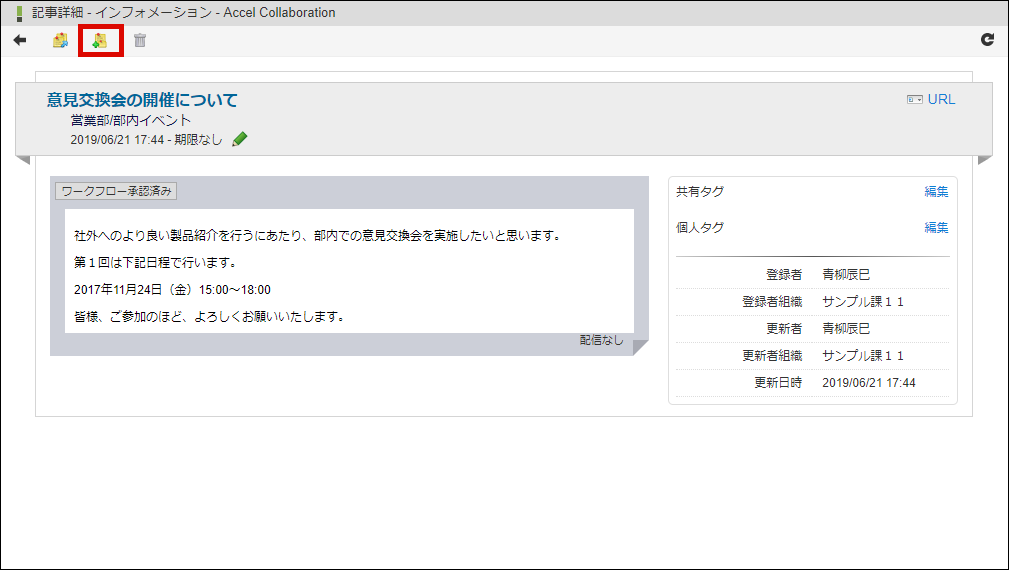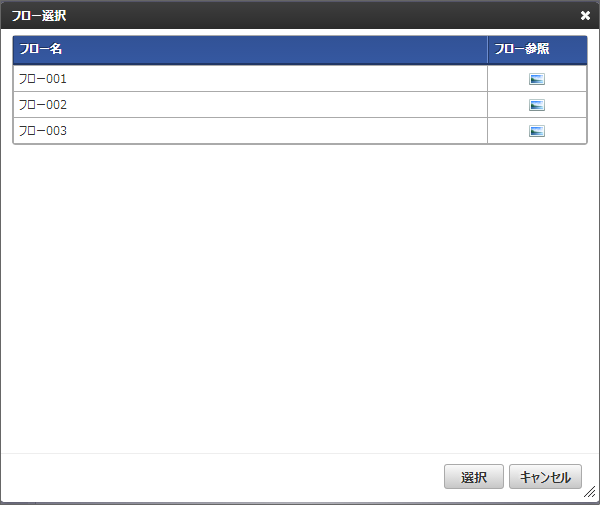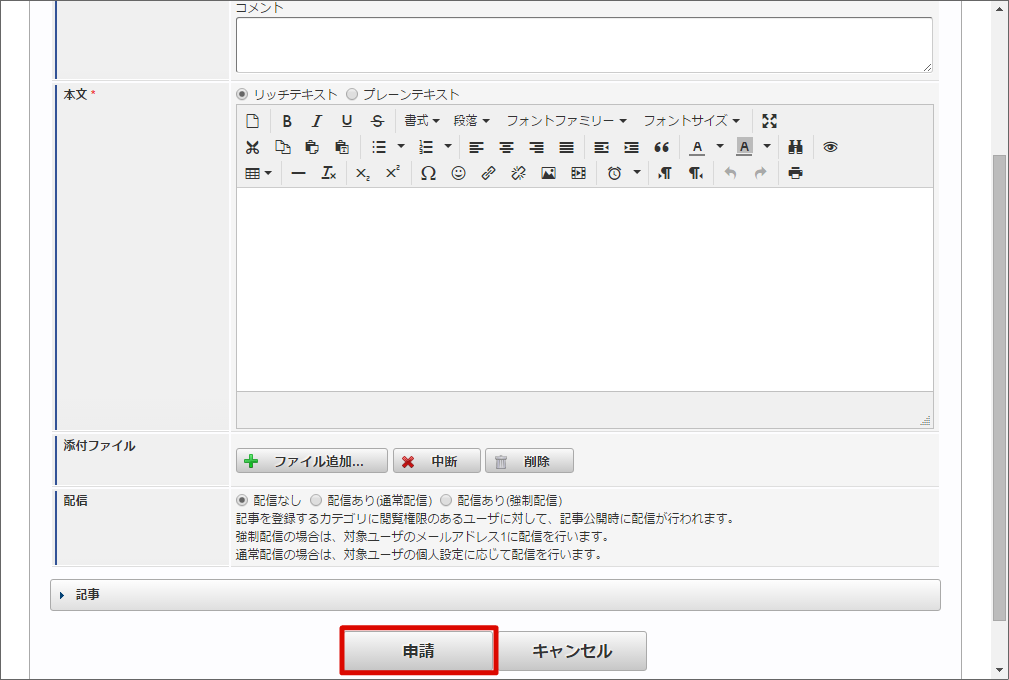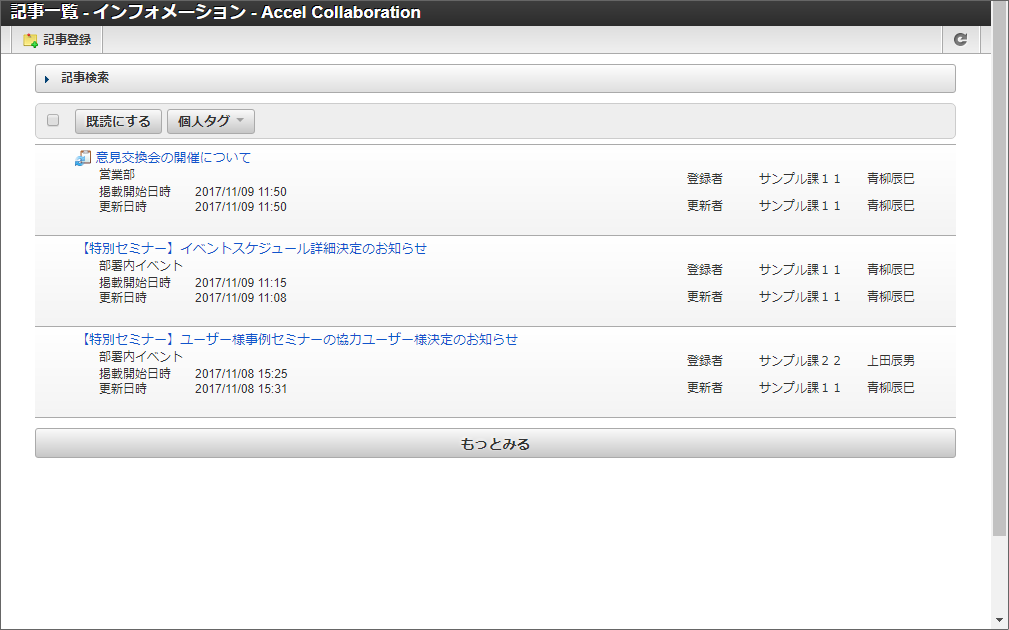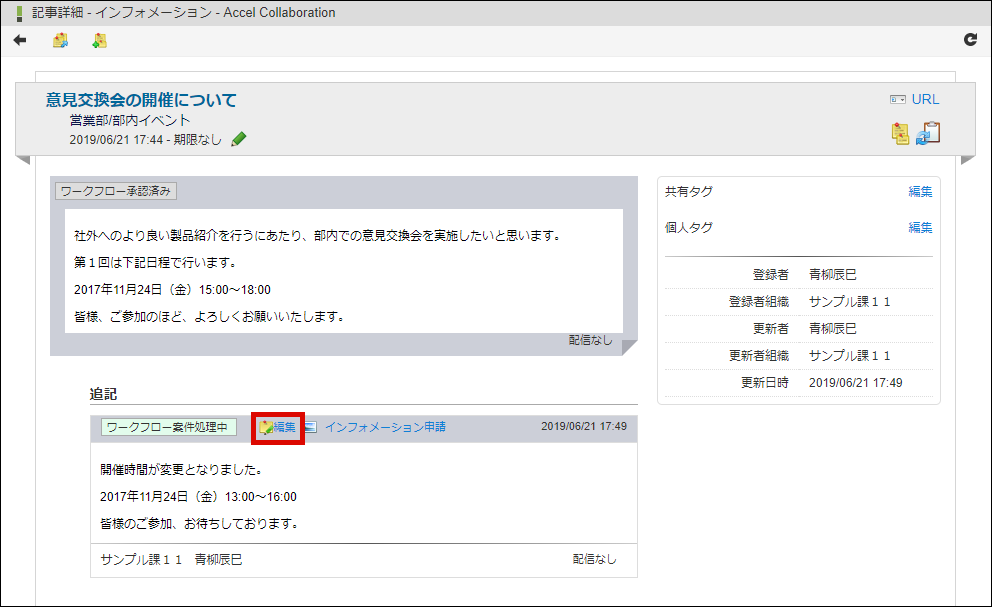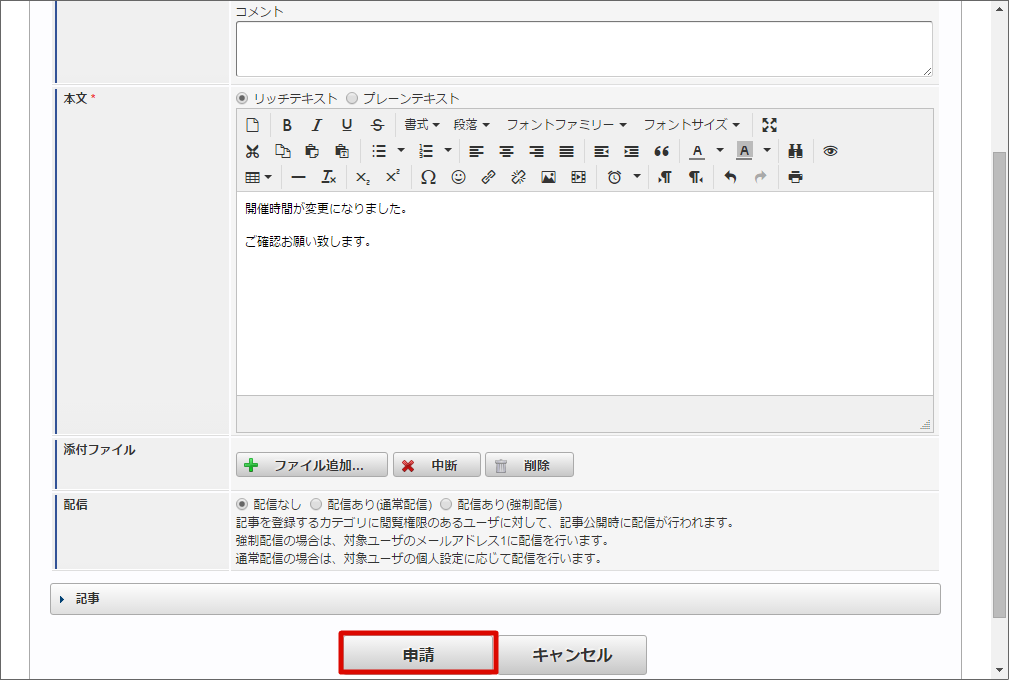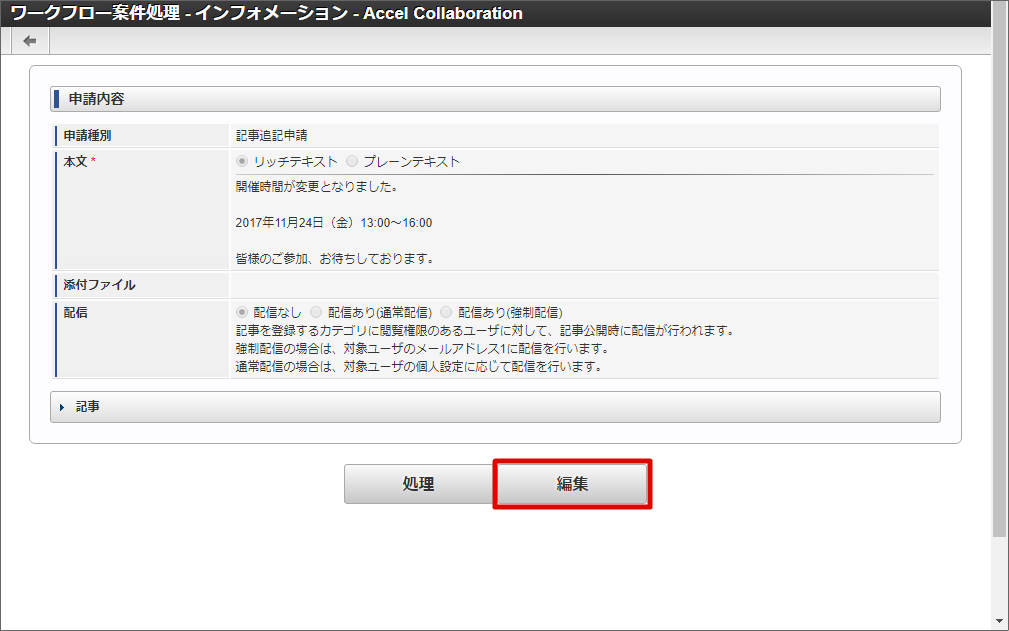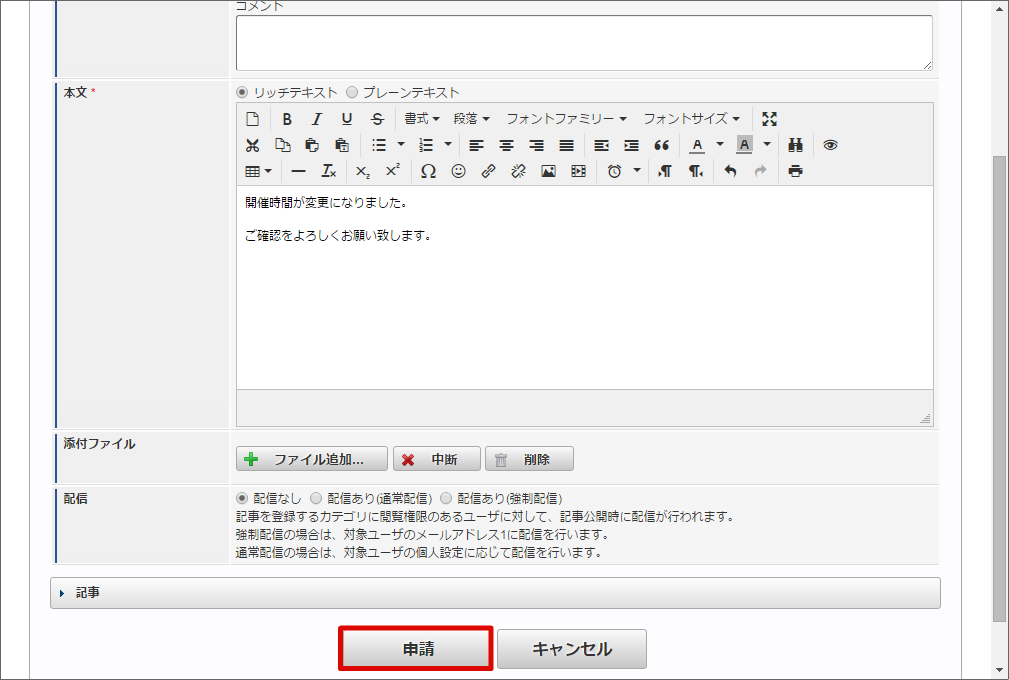4.1.2.3. 追記登録申請を行う¶
4.1.2.3.1. インフォメーションから申請する¶
掲載中の記事に対して、「追記登録」画面から追記申請を行うことができます。ワークフローで承認が行われると、公開状態に変わります。「追記登録」画面の詳細については「記事に追記を登録する」を参照してください。
申請する
「申請フロー」項目
項目 説明 「フロー名」リンク 申請するフローが表示されます。クリックすることで、フローの内容を参照できます。 「フロー選択」リンク クリックすると、「フロー選択」画面が表示され、申請するフローを選択できます。 「コメント」テキストエリア 申請コメントを入力します。ここで入力した内容は、ワークフローでコメントとして表示されます。
「フロー選択」画面
コラム
追記登録申請でファイルを添付した場合、ワークフローで承認された時に、追記先の記事自体の添付ファイルとして追加されます。再申請する
ワークフローにて、案件の引き戻しや差戻しなどが行われた場合、再申請を行うことができます。
コラム
記事ステータスが「ワークフロー未処理案件」となっている場合、「記事詳細」画面の「削除」アイコンが表示されます。クリックすることで追記記事を削除できます。記事ステータスについては「記事詳細で記事の状態を確認する」を参照してください。「追記登録」画面にて、記事を編集し、「申請」ボタンをクリックすることで、再申請を行うことができます。
コラム
「記事詳細」画面で、記事ステータスが「ワークフロー案件処理中」となっている追記記事の場合、申請フローを変更することはできません。コラム
iAC 2016 Winter 以降の環境をご利用の場合、インフォメーションのワークフロー連携による案件申請時に案件番号が付与されます。ワークフローの案件一覧画面については、「IM-Workflow ユーザ操作ガイド」を参照してください。
4.1.2.3.2. ワークフローから処理を行う¶
ワークフローからも再申請を行うことができます。ワークフローでの各種操作については「IM-Workflow ユーザ操作ガイド」を参照してください。
再申請を行う